


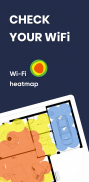
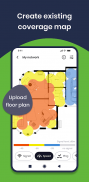
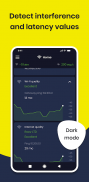
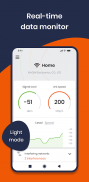
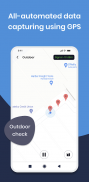
WiFi Heatmap

Beschreibung von WiFi Heatmap
Messen Sie Ihre tatsächlichen WLAN-Parameter und zeigen Sie sie auf einer Karte an.
Sie sollten Ihre Grundriss - Bilddatei akzeptieren, um daran zu arbeiten, ein Foto von einer Papierkopie machen, oder wenn Sie nicht - Eingebauter Grundplan Konstruktor enthalten. Teilen Sie Ihr Ergebnis einfach mit einem Klick.
Schlüsselparameter:
★ Signalabdeckung. Schlechtes Signal bedeutet geringere Qualität
★ Verbindungsgeschwindigkeitskarte. Zeigt den Durchsatz Ihres drahtlosen Netzwerks an
★ Frequenzkanalkarte. Wenn mehr als ein AP verwendet wird, können Sie sehen, mit wem Sie verbunden sind
★ Verbindung zur Karte des besten Zugangspunktes (AP). Wenn ein Netzwerk (AP) mit besserem Signal verfügbar ist, sehen Sie es auf der Karte
★ Interferierende Netzwerke Karte. Durchsucht das Funkspektrum nach Netzwerken von Drittanbietern, die die Netzwerkqualität drastisch reduzieren können
★ Netzwerkqualitätskarte. Echtzeit-Antwort von Wi-Fi-Router - Gateway-Ping
Außenaufnahme-Modus:
Daten automatisch mit GPS erfassen. Exportieren Sie die gesammelten Daten in Google Earth * .kml oder inline * .csv
Toller Echtzeit-Netzwerkqualitätsmonitor
Auf dem Hauptbildschirm verfügbar enthält alle in map-description und extra aufgeführten:
★ Echtzeit-Signal und Geschwindigkeitskurven
★ WLAN-Geräteherstellererkennung
★ IP-Informationen
★ Netzwerkqualität: Lokales Netzwerk und Internet getrennt, mit Echtzeit-Graphen
Wie zu verwenden:
1. Überprüfen Sie, ob Sie mit WLAN verbunden sind
2. Laden Sie den Grundriss hoch
3. Stellen Sie die Skala ein, indem Sie Marker verschieben und den Abstand zwischen ihnen auswählen
4. Setzen Sie den Cursor auf Ihre Position auf der Karte und drücken Sie die "Mark" -Taste
5. Wechseln Sie zu einem anderen Ort - zumindest für ein paar Schritte und wiederholen Sie den vorherigen Schritt
6. Analysieren Sie Ihre Messung

























